Integration med Google Sheets
Ställ in automatisk generering av filer när förändringar görs i Google Sheets. Data kommer att skickas till DiMaker för att skapa filerna. Vid behov kan status för utskick och en länk till den färdiga filen återföras till Google-sheetet.
Google Sheets
Skapa ett kalkylblad med personuppgifter. Du kan använda Google Formulär eller andra tredjepartslösningar för att lägga in data i kalkylbladet. Filerna kommer att genereras direkt efter att bladet uppdateras. Testa genom att lägga till ett par rader i ditt kalkylblad. Den första raden kan innehålla en rubrik, eller så kan kalkylbladet vara utan rubriker.
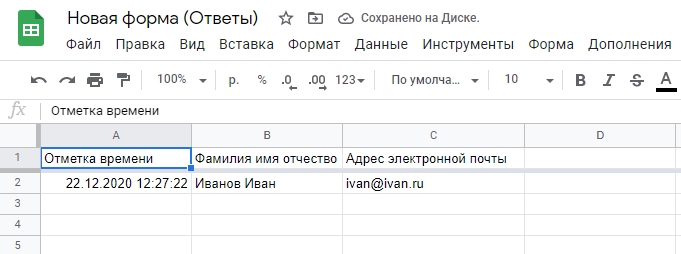 Google Sheets med data för automatiserad import till DiMaker
Google Sheets med data för automatiserad import till DiMaker
Ovan visas ett exempel på ett Google-kalkylblad som innehåller data från ett Google Formulär. Antalet rader och kolumner kan vara valfritt.
Dokument i DiMaker
Skapa ett dokument i DiMaker. På de platser där personlig information från kalkylbladet ska infogas, använd variabler, till exempel %name.
När allt är klart, navigera till kalkylbladet, tryck på "Importera från Google Sheets" och välj fliken "Automatisk import" i det nya fönstret.
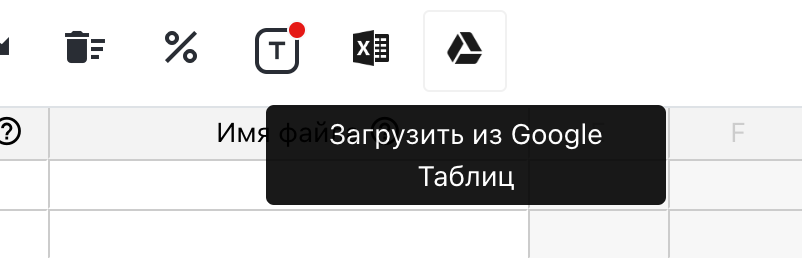 Öppet dokument med variabeln %name och menyn för "Fil" - "Automatisk import"
Öppet dokument med variabeln %name och menyn för "Fil" - "Automatisk import"
I det nya modalfönstret ska du noggrant konfigurera importinställningarna.
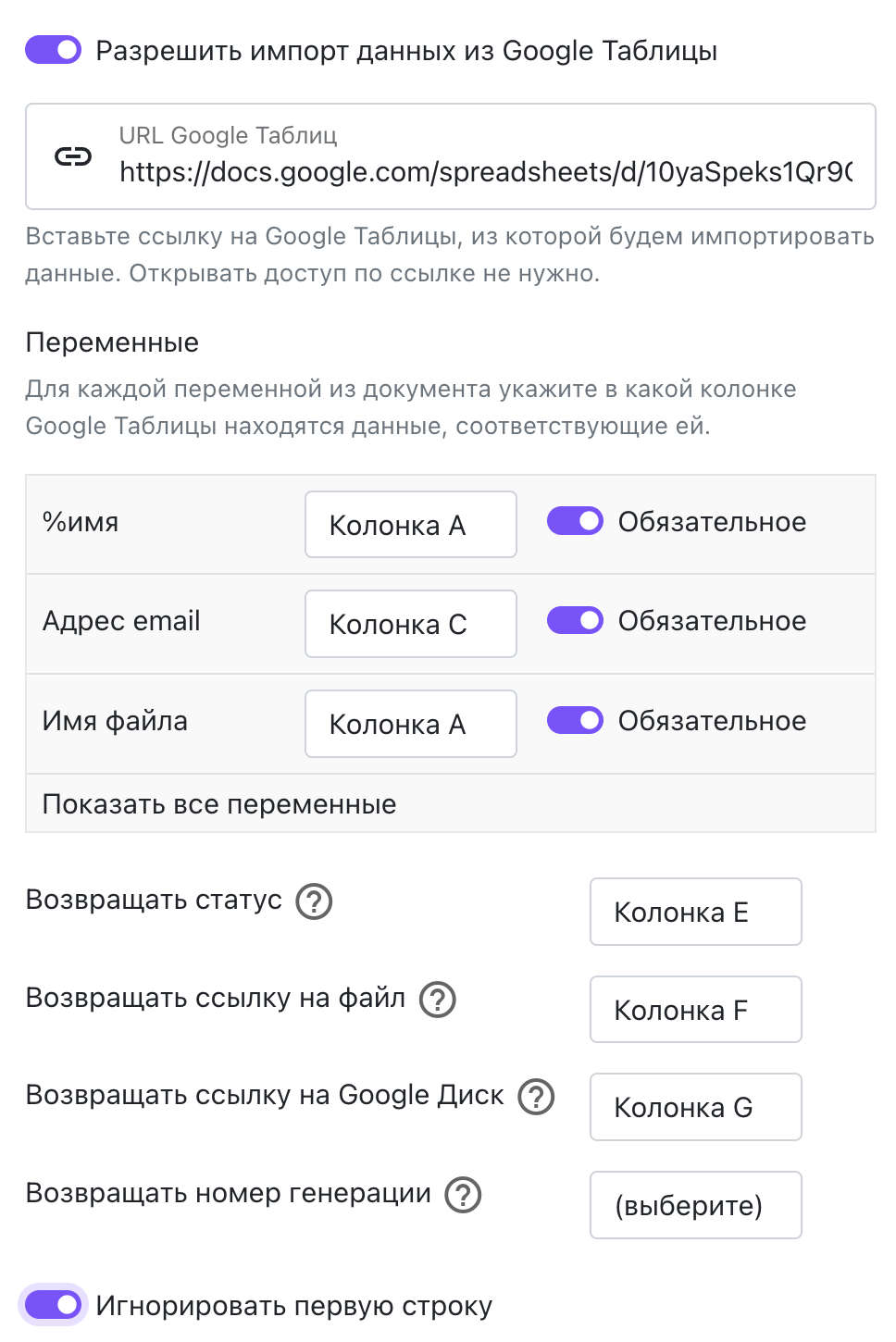 Inställningsfönster för automatisk import från Google Sheets
Inställningsfönster för automatisk import från Google Sheets
- URL för Google Sheets Länken till Google Sheets från webbläsarens adressfält. Du behöver inte aktivera "Delas via länk".
- Variabler Ange vilken kolumn i Google Sheets som innehåller variablerna från dokumentet. Om kryssrutan "Obligatorisk" är aktiverad skapas ingen fil förrän motsvarande cell är ifylld. Det rekommenderas att använda denna inställning för alla nödvändiga celler, som till exempel namn eller e-postadress.
- Återföra status En status för filens generering och utskick visas i en angiven kolumn i kalkylbladet. Statusarna kan vara: "Skapad", "Skickad", "Levererad", "Fel". Kolumnen måste vara tom och får inte överlappa med annan data.
- Återföra länk till fil En länk till den färdiga filen kommer att visas i en angiven kolumn i kalkylbladet. Kolumnen måste vara tom och får inte överlappa med annan data.
- Återföra länk till Google Drive En länk till filen på ditt Google Drive återförs till en valfri kolumn. Kolumnen måste vara tom och får inte överlappa med annan data. Aktivera Drive-synkronisering i alternativmenyn. Synkroniseringen tar tid, så länken genereras under en senare begäran.
- Återföra numrering En unik genereringskod returneras till en särskild kolumn i kalkylbladet. Kolumnen måste vara tom och får inte överlappa med annan data.
- Ignorera första raden Markera kryssrutan om den första raden i kalkylbladet innehåller rubriker (som vid användning av formulär).
Ytterligare inställningar för filgenerering kan behöva justeras.
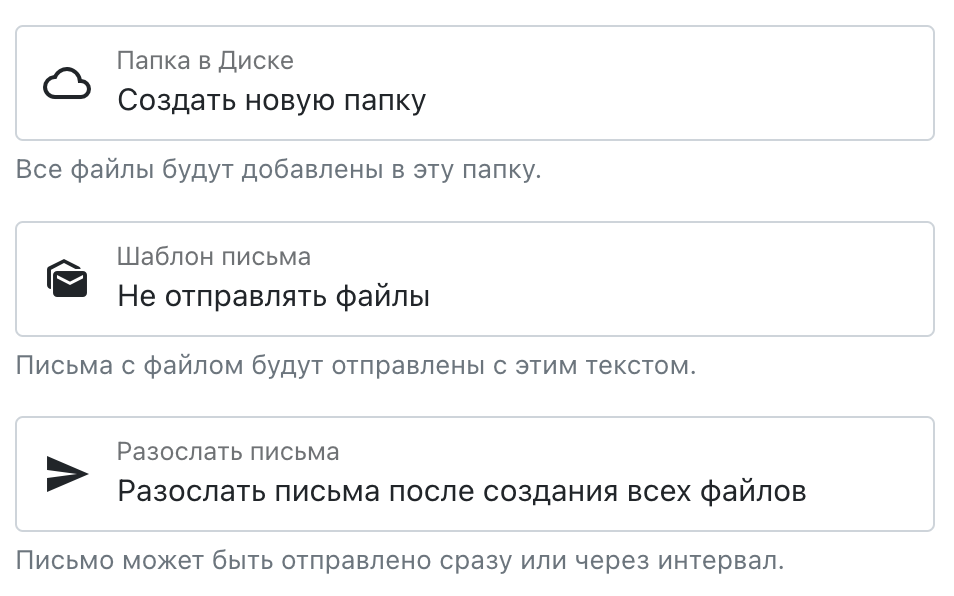 Inställningsfönster för filgenerering från Google Sheets
Inställningsfönster för filgenerering från Google Sheets
- Mapp i Drive, där filerna genereras. Mappen bör skapas i förväg, till exempel baserat på eventets namn eller datum.
- Mejlmall för utskick. Mejlmallar hittas under "Mejl" -> "Mallar".
- Skicka mejl - tiden för när mejlutskick aktiveras. Rekommenderat: "Skicka mejl efter att alla filer har genererats".